Come confrontare due colonne in Excel
In questo articolo, confronteremo due colonne utilizzando lo strumento di formattazione condizionale in Excel 2016.
Sarebbe difficile vedere varie tendenze solo per esaminare il foglio di lavoro di Excel. La formattazione condizionale fornisce un modo per visualizzare i dati e semplificare la comprensione dei fogli di lavoro. Ti consente di applicare la formattazione in base ai valori delle celle come colori, icone e barre dei dati. Per questo, creeremo una regola in Formattazione condizionale.
Vediamo come confrontare due colonne in Excel prendendo l’esempio seguente.
Qui abbiamo un elenco di nomi in tutte e tre le colonne. Dobbiamo scoprire i nomi ripetuti o duplicati.
Quindi, per questo, useremo la formattazione condizionale.
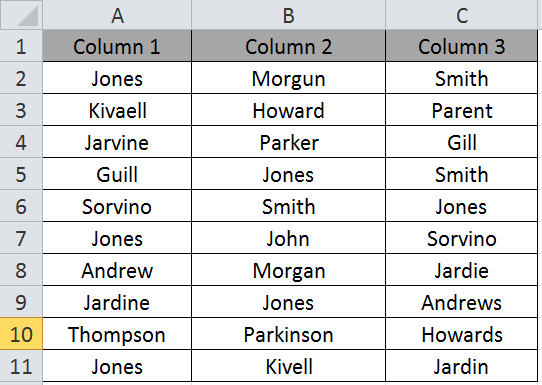
Seleziona le celle necessarie per applicare la formattazione condizionale.
Fare clic su Home> Formattazione condizionale> Evidenzia regole cella> Valori duplicati
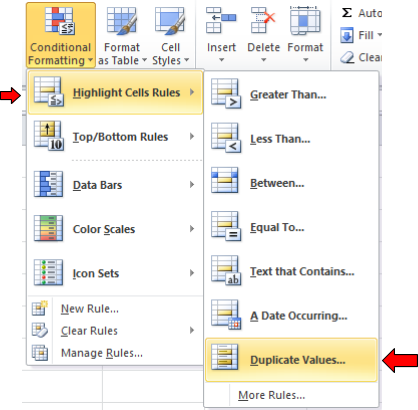
Viene visualizzata una finestra di dialogo

Seleziona l’opzione Duplica dall’elenco a discesa come mostrato nell’istantanea sopra. Seleziona il tipo di formato e fai clic su OK. Puoi trovare i valori duplicati evidenziati con riempimento verde con testo verde scuro come mostrato di seguito.
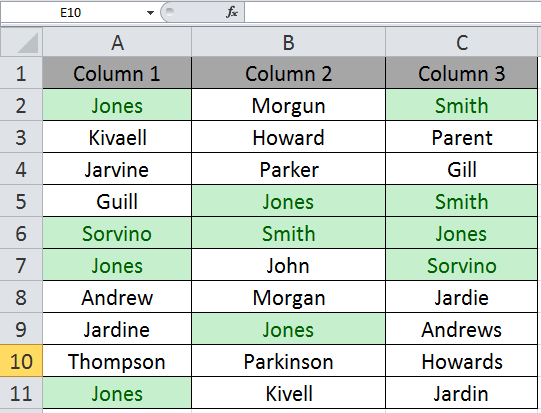
Puoi personalizzare l’indice di evidenziazione e la formattazione dei dati facendo clic sull’opzione Formato personalizzato come mostrato di seguito.
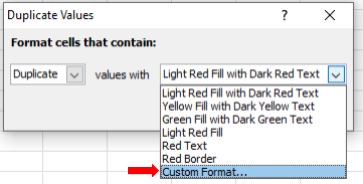
Puoi confrontare due colonne in Excel per le differenze utilizzando la formattazione condizionale in Excel. Consulta altri articoli sulla formattazione condizionale. Indica le tue domande sulla formattazione condizionale nella casella dei commenti. Noi ti aiuteremo.
Articoli correlati:
link: / tips-compare-text-in-microsoft-excel [Come confrontare due stringhe in Excel]
link: / tips-using-if-function-to-compare-date-of-two-cells [Usare la funzione If per confrontare le date di due celle]
Articoli popolari:
link: / keyboard-formula-shortcuts-50-excel-scorciatoie-per-aumentare-la-produttività [50 scorciatoia Excel per aumentare la produttività]
link: / formule-e-funzioni-introduzione-di-vlookup-funzione [Come usare la funzione CERCA.VERT in Excel]
link: / tips-countif-in-microsoft-excel [Come usare la funzione CONTA.SE in Excel 2016]
link: / excel-formula-and-function-excel-sumif-function [Come usare la funzione SUMIF in Excel]